Questo articolo è stato scritto in collaborazione con il nostro team di editor e ricercatori esperti che ne hanno approvato accuratezza ed esaustività.
Il Content Management Team di wikiHow controlla con cura il lavoro dello staff di redattori per assicurarsi che ogni articolo incontri i nostri standard di qualità.
Questo articolo è stato visualizzato 11 150 volte
Questo articolo spiega come installare l'emulatore DeSmuMe, del Nintendo DS, su un computer Windows o su un Mac. DeSmuMe è l'unico emulatore del Nintendo DS disponibile sia per PC sia per Mac. Per poter eseguire il programma, dovrai avere a disposizione un computer con sistema operativo Windows Vista SP2 o una versione successiva; altrimenti ti servirà un Mac con sistema operativo OS X 10.6.8 Snow Leopard o una versione successiva.
Passaggi
Windows
-
1Visita il sito web http://desmume.org usando il browser internet del computer. Si tratta del sito web da cui puoi scaricare il file di installazione di DeSmuMe. Si tratta di un emulatore gratuito della console Nintendo DS disponibile per Windows e Mac.
- Per poter usare l'emulatore, dovrai scaricare le ROM dei singoli giochi. Puoi trovare le ROM eseguendo una semplice ricerca con Google, ma fai sempre molta attenzione: molti siti web le condividono in modo illegale. Ricorda che scaricare contenuti commerciali protetti da copyright, come i videogiochi, senza averli prima acquistati è un reato.
-
2Clicca sul link Download. Dovrebbe essere elencato nella parte destra della pagina all'interno della sezione "Pages".
-
3Scarica la versione più recente e stabile del programma identificata dalla voce Latest Stable Release per il sistema operativo Windows. Dovrebbe essere indicata chiaramente nella parte superiore della pagina.
- Se non sei sicuro che il tuo computer abbia i requisiti hardware minimi per poter eseguire il programma senza alcun problema, puoi effettuare una verifica automatica cliccando sul link Download Prerequisite Installer ed eseguendo il programma.
- Gli utenti più preparati tecnicamente possono far riferimento alle build che vengono create automaticamente ogni notte, dato che includono gli aggiornamenti più recenti eseguiti nel 2019. L'ultima versione stabile del programma non viene modificata dal 2016.
-
4Estrai il file ZIP che hai scaricato. Il file eseguibile dell'emulatore riporta nel nome il numero della versione di DeSmuMe che hai scaricato.
- Il contenuto del file ZIP è del tutto sicuro e affidabile, ma è noto che a volte può essere identificato dal software antivirus come una possibile minaccia. Se questo è il tuo caso, puoi continuare senza alcun rischio, dato che non si tratta di un virus.[1]
-
5Esegui il file del programma come amministratore del computer. Segui queste istruzioni:
- Clicca sul file del programma con il tasto destro del mouse;
- Seleziona l'opzione Proprietà;
- Seleziona il pulsante di spunta visibile nella parte inferiore della finestra per eseguirlo come amministratore del computer.
-
6Clicca sul file eseguibile per avviare l'emulatore. A questo punto, dovrai procurarti le ROM dei giochi a cui desideri giocare. Puoi scaricare i file corrispondenti direttamente dal web, ma fai attenzione perché alcuni dei siti che li pubblicano non sono sicuri e affidabili.
- Dopo aver scaricato una ROM, fai semplicemente doppio clic sull'icona corrispondente per aprirla all'interno dell'emulatore.
Pubblicità
Mac
-
1Visita il sito web http://desmume.org usando il browser internet del computer. Si tratta del sito web da cui puoi scaricare il file di installazione di DeSmuMe. È un emulatore gratuito della console Nintendo DS disponibile per Windows e Mac.
- Per poter usare l'emulatore, dovrai scaricare le ROM dei singoli giochi. Puoi trovare le ROM eseguendo una semplice ricerca con Google, ma fai sempre molta attenzione: molti siti web le condividono in modo illegale. Ricorda che scaricare contenuti commerciali protetti da copyright, come i videogiochi, senza averli prima acquistati è un reato.
-
2Clicca sul link Download elencato nella parte destra della pagina all'interno della sezione "Pages".
-
3Scarica la versione più recente e stabile del programma identificata dalla voce Latest Stable Release per il sistema operativo macOS. Dovrebbe essere indicata chiaramente nella parte superiore della pagina. Se non sei sicuro che il tuo Mac abbia i requisiti hardware minimi per poter eseguire il programma senza alcun problema, puoi effettuare una verifica automatica cliccando sul link Download Prerequisite Installer ed eseguendo il programma.
- Gli utenti tecnicamente più preparati possono fare riferimento alle Nightly Builds che vengono create automaticamente ogni notte, elencate nella parte inferiore della pagina, dato che includono gli aggiornamenti più recenti eseguiti nel 2019. L'ultima versione stabile per Mac, la versione 0.9.11, non viene modificata dal 2016.
-
4Fai doppio clic sul file che hai scaricato. Verrà visualizzata una nuova cartella in cui sono elencati diversi file.
-
5Fai doppio clic sull'app DeSmuMe. Verrà avviato l'emulatore.
- Se viene visualizzato il messaggio di errore "Impossibile aprire il file perché proviene da uno sviluppatore non identificato", segui queste istruzioni:
- Clicca sull'icona del menu Apple e seleziona l'opzione Preferenze di Sistema;
- Clicca sull'icona Sicurezza e Privacy;
- Clicca sul pulsante Apri comunque, digita la password del tuo account, dopodiché l'emulatore dovrebbe avviarsi senza problemi.
Pubblicità - Se viene visualizzato il messaggio di errore "Impossibile aprire il file perché proviene da uno sviluppatore non identificato", segui queste istruzioni:
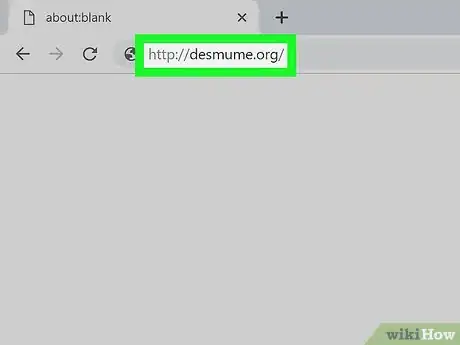
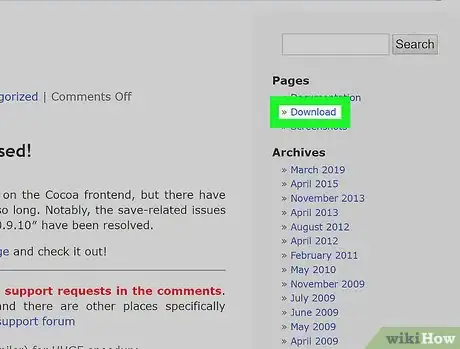
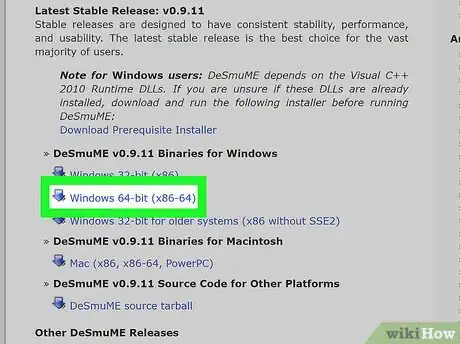
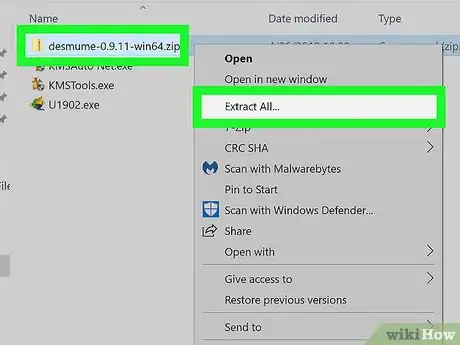
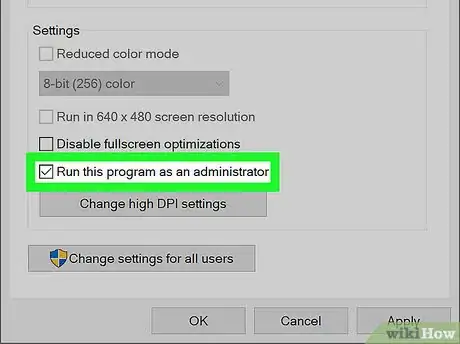

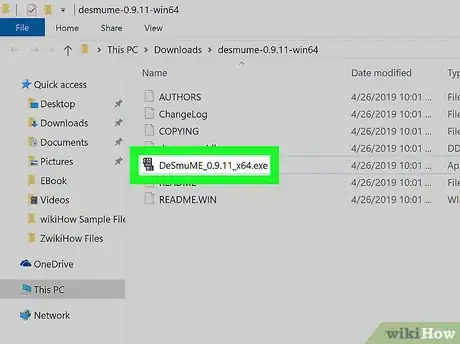
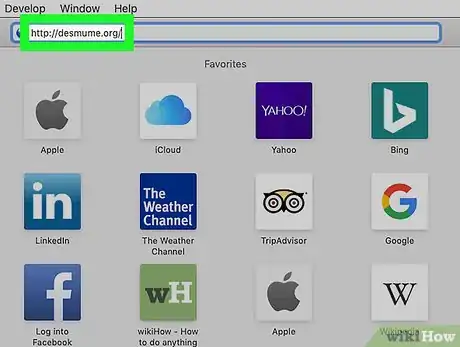
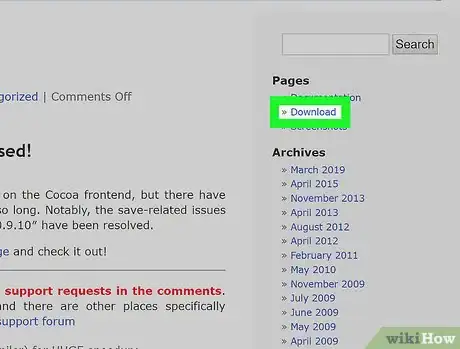
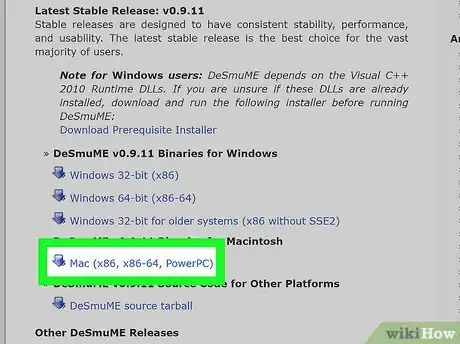
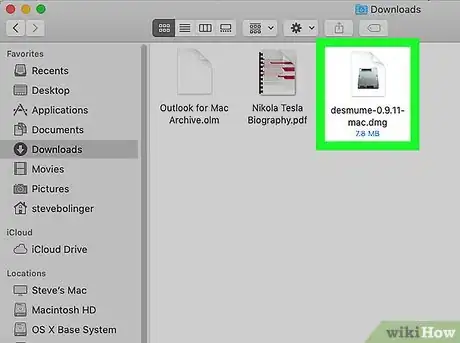
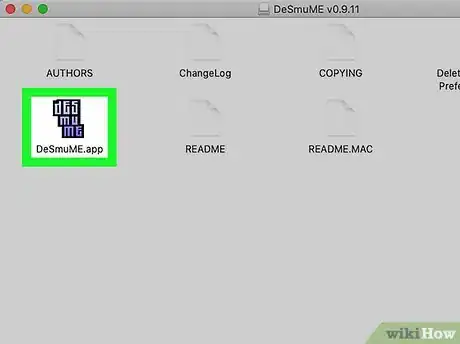
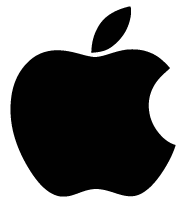



















Il Content Management Team di wikiHow controlla con cura il lavoro dello staff di redattori per assicurarsi che ogni articolo incontri i nostri standard di qualità. Questo articolo è stato visualizzato 11 150 volte